
اگر صفحاتی که با پرینتر چاپ میکنید، کمرنگ بوده و واضح نیستند، شاید زمان آن رسیده که کارتریج را تعویض کنید.
زمانی که جوهر کارتریج کم شود، ممکن است باعث خشک شدن جوهر و درنهایت مسدود شدن دهانهی جوهر شود. این امر ممکن است موجب خروج بیش از اندازهی نیاز جوهر شده، که خرابی پرینتر را به همراه دارد.
در این بحث به بررسی برندهای متنوع پرینتر و نحوهی کنترل میزان جوهر آنها خواهیم پرداخت:

نحوه بررسی میزان جوهر پرینترهای اپسون
پرینترهای اپسون دارای ابزاری هستند که میزان جوهر را در چاپگر کنترل کرده و از طریق نمایشگر به شما نشان میدهد. در صورتی که درایور پرینتر را نصب کنید، قادر به استفاده از این ابزار هستید.
این ابزار در قسمت منوی Start و یا صفحهی اصلی قرار دارند که البته بسته به نوع پرینتر شما دارد. همچنین با استفاده از این نمایشگر قادر به مشاهدهی خطاهای احتمالی مانند جمع شدن کاغذ داخل پرینتر خواهید بود. با این حال اگر کارتریج جوهری نصب شده داخل پرینتر دچار مشکل شود، این ابزار قادر به کنترل میزان جوهر نیستند.

نحوه بررسی میزان جوهر پرینترهای اچ پی
اگر کامپیوتری با سیستم عامل ویندوز دارید، باید ابزارهای HP Print و Scan Doctor را دانلود کرده و روی سیستم خود نصب کنید. با این ابزار، به صورت خودکار مشکلات پرینتر شما تشخیص داده میشوند.
برای اینکه از میزان جوهر پرینترهای HP مطلع شوید باید این ابزار را در کامپیوتر اجرا کنید و روی گزینهی Printer\Supply Levels کنید، با این کار میزان جوهر موجود در کارتریج شما تخمین زده شده و نمایش داده میشود. برای کامپیوترهایی که دارای سیستم عامل ویندوز ۱۰، اندروید و IOS هستند هم باید ابزار HP Smart را نصب کنید تا از میزان جوهر موجود در کارتریج پرینتر اچ پی مطلع شوید.

نحوه بررسی میزان جوهر پرینترهای DELL
برای کنترل میزان جوهر موجود در کارتریجهای جوهری برند Dell از طریق صفحهی Control Panel ویندوز کامپیوتر میتوانید اقدام کنید. در این صفحه روی گزینهی View device and printer از قسمت hardware and sound کلیک کرده و پرینتر خود را انتخاب کنید.
در بین گزینههایی که روی پرینتر مشاهده میشود، باید گزینهی Dell ink levels را انتخاب کنید. در این قسمت قادر هستید بهصورت تست صفحهای را پرینت بگیرید تا از میزان جوهر پرینتر مطلع شوید.

نحوه بررسی میزان جوهر پرینترهای LEXMARK
در صورت استفاده از پرینترهای Lexmark، از طریق صفحه نمایش پرینتر و و یا کامپیوتر قادر به کنترل میزان جوهر کارتریج هستید. در صورتی که بخواهید میزان جوهر کارتریج را با کامپیوتر کنترل کنید، باید ابزار Lexmark P910 Series Utility را دانلود و روی سیستم نصب کنید. بعد از اجرای این ابزار در قسمت کارتریج روی گزینهی Lexmark ink کلیک کنید.

نحوه بررسی میزان جوهر پرینترهای Canon
برای کنترل میزان جوهر کارتریج پرینترهای کانن باید ابزار Canon IJ Status Monitor را روی کامپیوتر نصب کنید. بعد از اجرای برنامه، روی قسمت maintenance کلیک کنید تا از وضعیت جوهر کارتریج باخبر شوید.

نحوه بررسی میزان جوهر پرینترهای BROTHER
اگر پرینتری از برند BROTHER دارید، برای اینکه از وضعیت جوهر آن با خبر شوید، میتوانید از طریق صفحه LCD پرینتر و یا Control Panel ویندوز کامپیوتر اقدام کنید. دکمهی ink و یا ink management پرینتر را فشار دهید تا گزینهی مربوط به میزان جوهر را بیابید. شما قادر هستید با استفاده از گزینهی Status Monitor Utility در ویندوز، از وضعیت میزان جوهر باقیمانده در کارتریج پرینتر مطلع شوید. برای دسترسی آسان به این گزینه باید روی آیکن پرینتر در Taskbar، ۲ بار کلیک کنید. در این قسمت شما قادر به مشاهدهی میزان جوهرهای پرینتر هستید.

نحوه بررسی جوهر پرینترهای Kodak
نحوهی بررسی میزان جوهر موجود در تمام پرینترهای کداک بسیار آسان است و تنها با استفاده از صفحه نمایشگر LCD پرینتر، این کار قابل انجام است. در این صفحه نمایش، گزینهی Home را انتخاب کنید و وارد منوی تنظیمات شوید. در قسمت تنظیمات قادر به مشاهدهی میزان جوهر داخل کارتریج خواهید بود تا در صورت نیاز آن را تعویض کنید.
در صورتی که کارتریج جوهری پرینترهای شما نیز به اتمام رسیده بود، به راحتی میتوانید بدون صرف وقت کارتریج خود را از فروشگاه اینترنتی پرینت فید خریداری کرده و درب منزل خود تحویل بگیرید. برای شروع خرید، به لینک زیر مراجعه کنید:
منبع: tonergiant.co.uk



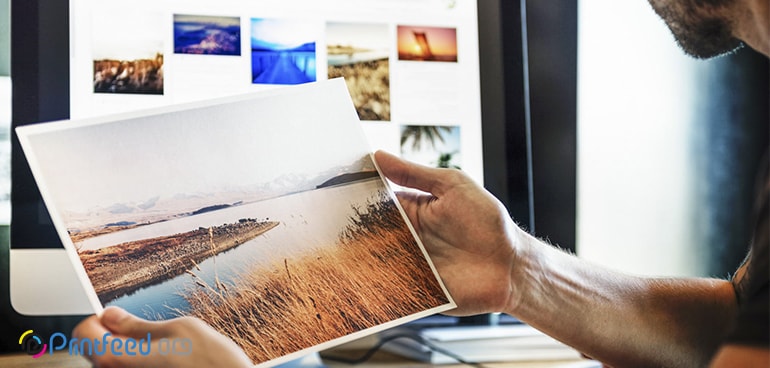

پرینتر من اچ پی هستش و خیلی دنبال اینکه چطوری از میزان جوهرش خبردارشم گشتم اما چیزی ندیدم…ممنون
🙂